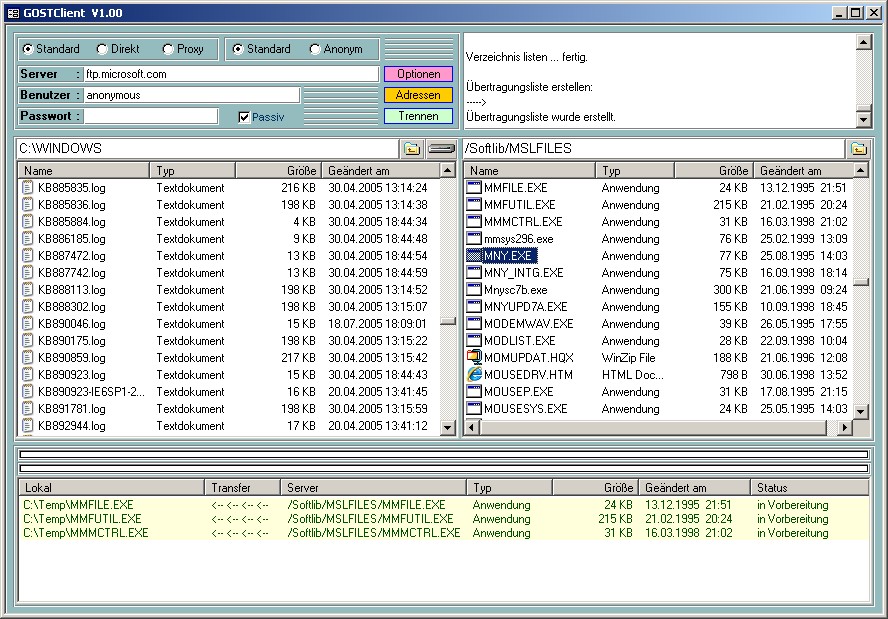
GOSTClient ist ein FTP-Client für Microsoft Access. Sie können mit diesem Add-In auf FTP-Server zugreifen und über das FTP-Protokoll Dateien transferieren. Das Programm lässt sich leicht bedienen und besitzt einen Funktionsumfang der den üblichen Anforderungen entspricht.
Mit Sicherheit ist VBA/Access nicht die prädestinierte Plattform um einen FTP-Client zu realisieren. Dem Enthusiasten ist das aber egal und am Ende finden sich nicht viele Argumente, die gegen eine solche Lösung sprechen. Eigentlich gibt es nur einen einzigen nennenswerten Nachteil. Bei der Verwendung der Wininet.dll, muss man auf asynchrone Serverzugriffe verzichten. Der Einsatz der zugehörigen Callback-Funktion führt unter VBA leider zu Abstürzen. Daraus ergibt sich der Nachteil, dass Access bei der Verwendung der API-Funktionen immer auf eine Rückmeldung warten muss. Das ist im Normalfall kein Problem, aber wenn der Thread der TCP/IP Verbindung ins stocken gerät, dann überträgt sich das auch auf Access. Während VBA auf die Rückmeldung der API wartet, wirkt Access wie Abgestürzt. Im schlimmsten Fall hält der Zustand an, bis ein Time-Out den entsprechenden Thread auf Systemebene beendet. Das kann bis zu einer Minute dauern und sieht nicht gerade schön aus. Dieses Verhalten tritt aber nur auf, wenn die FTP-Verbindung blockiert wird oder wenn der kontaktierte FTP-Server nicht korrekt kommuniziert. Das sind Zustände, die man nicht zum Normalfall rechnen muss. Bei Zugriffen auf meinen eigenen Webspace, habe ich mit diesem Problem noch nie Bekanntschaft gemacht.
Mit dem GOSTClient können Sie Dateien auf einen FTP-Server übertragen oder von dort herunterladen. Sie können Verzeichnisse und Dateien verwalten. Sie können Attribute (CHMOD) bearbeiten und verschiedene Informationen abfragen. Das Programm lässt sich bequem über Schaltflächen, Kontextmenüs und Drag & Drop bedienen. Sie können Ihre Serveradressen verwalten. Vorbereitete Übertragungslisten können gespeichert werden.
GOSTClient benutzt die Wininet.dll (ab 4.0) und die Microsoft Common Controlls (5.0 oder 6.0). Diese Komponenten müssen auf Ihrem System vorhanden und erreichbar sein. Das Programm muss ggf. von einer Firewall die Erlaubnis erhalten, mit der Außenwelt kommunizieren zu dürfen. Wenn Sie z.B. die Windows-Firewall verwenden, dann werden Sie beim ersten Zugriff auf einen FTP-Server gefragt, ob Sie das für Microsoft Access erlauben wollen. Sie können dann auch festlegen, dass solche Zugriffe zukünftig nicht mehr blockiert werden sollen. Wenn Sie in einem Netzwerk arbeiten und selber keinen Zugriff auf die Firewall haben, dann sind Sie auf denjenigen angewiesen, der diese verwaltet. In einem Logfile auf dem Server werden alle Zugriffe protokolliert, dort kann man genau sehen, was wann und warum blockiert wurde. Nur weil man mit dem IE auf einen FTP-Server zugreifen kann, bedeutet das nicht, dass Microsoft Access das auch darf. Sind die FTP-Ports wirklich pauschal offen, dann kann es auch mit dem GOSTClient keine Probleme geben. Sollten Ports blockiert sein, dann bleibt der TCP/IP-Thread bis zum Timeout hängen (ca. 1 Min.).
Für die gesamte Fenstersteuerung verwende ich die Timer Ereignisprozedur, die von anderen Ereignissen angesteuert wird. Sollte es also mal zu einem Fehler und damit zu einer (Access-) Fehlermeldung kommen, dann werden Sie immer den Hinweis erhalten, dass er vom Timerereignis ausgelöst wurde. Sollten Sie nach einem Fehler keine Kontrolle mehr über die Fenstersteuerung haben, dann müssen Sie das Programm neu starten. Der Datentransfer erfolgt über die entsprechenden Funktionen der wininet.dll und wird nicht per Command gesteuert. Eine permanente Aufrechterhaltung der Serververbindung durch Dummy-Commands erfolgt nicht, dafür werden abgebrochene Verbindungen wieder automatisch aufgenommen. Der GOSTClient ist hartnäckig und lässt sich nicht so schnell abschütteln.
Das Programm benötigt ein Arbeitsverzeichnis und ein Backend, diese Umgebung installiert sich beim ersten Programmstart selber. Sie müssen den GOSTClient nicht als Add-In verwenden, sie können ihn auch direkt starten. Benutzen Sie dann aber das vorhandene Autoexec-Makro.
| © Oliver Straub - Fliegenstr. 6 - 80337 München |